SiteManage1.7.0 官方版
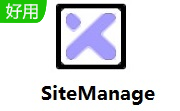
软件大小:7.45MB
应用平台:WinAll
软件授权:免费版
软件类别:系统其它
软件等级:
更新时间:2019-08-15
下载次数:133
软件语言:简体中文
- iMazing for Windows 2.15.8.0 11-03
- 易我分区大师 16.8.0 最新版 11-01
- Windows11 ppt 2021 最新版 06-29
- re-loader activator 2.2.3 免费版 05-03
- paragon ntfs for mac 15.5 官方版 11-12
- 软件介绍
- 软件截图
- 下载地址
- 相关阅读
- 网友评论
SiteManage官方版是一款十分受欢迎的虚拟机管理软件,SiteManage官方版界面友好美观,功能强劲实用,SiteManage官方版能够对您的虚拟主机进行删除、转移、恢复等操作,也能够在线对数据进行快速连接,支持在线查看系统资源,运行时间,系统负载,内存使用率等。
-
1.3 中文版查看
-
2.0 电脑版查看
-
1.51 最新版查看
-
官方版查看
-
4.25 最新版查看
SiteManage软件功能
1 SiteManage官方版支持apache,nginx. nginx+apache,目录访问限制,完美解决利用脚本跨站访问的问题,提高安全性.
2 在线查看系统资源,运行时间,系统负载,内存使用率,top信息
3 在线连接数管理,连接数统计,单IP连接数,连接状态统计,web连接数,mysql连接数
4 在线管理系统服务,停止,启动,设置随系统启
5 在线端口管理,可检测开通端口,关闭端口
6 在线管理进程,查看进程,终止进程KILL
7 在线设置IP地址,增加,删除
8 在线内存管理,查看内存使用情况,可在线释放内存
9 在线设置服务器所使用的DNS IP地址
10 在线执行shell命令,如ifconfig,ls,date等
11 在线查看磁盘使用率
12 在线文件管理,可编辑,修改,打包,解压,修改属性(详细介绍见下)
13 在线查看系统日志,ssh登录日志,ftp日志等
14 在线重起服务器,关机,重启相关应用服务,如web,mysql,ftp,ssh
15 在线设置mysql,php常用参数,也可直接在线编辑配置文件
16 在线设置防火墙(iptables),可增加规则,开通IP,端口,限制IP访问等
17 在线设置selinux安全配置
18 在线管理ssh,端口修改,限制root用户登录,是否DNS解释,设置公钥登录和密码
19 在线设置可ping值,一定程度上保护服务器安全
20 在线后台直接升级,方便易操作
21 增加普通用户管理(可修改FTP用户密码,mysql数据库密码,域名邦定)
22 增加网卡流量实际查看
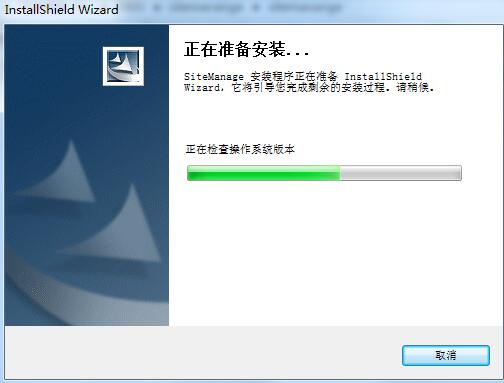
SiteManage软件特色
配置Web服务器
Web服务器版本:请选择您安装的Web服务器的版本。
主机IP地址:这里请填入您安装SiteManage的虚拟主机服务器的主IP地址,也就是专供客户开虚拟主机使用的IP地址,缺省是127.0.0.1,使用缺省值将无法从外界访问这台服务器上的虚拟主机。
初始目录:请保持和FTP服务器配置中的空间初始路径一致。
配置SMTP服务器
外发服务器IP:当SiteManage发送邮件给客户时,它将使用这里的IP地址作为SMTP服务器进行发送
外发服务器端口:SMTP服务器所使用的端口
外发邮件标题:这里您可以设置发送给客户的邮件的标题
发送人:请填写Email地址,当SiteManage发送邮件给客户时,它将使用这里的email地址作为邮件的发信人。
第三方接收人1,2,3:缺省的,当SiteManage发送邮件给客户时,它也会自动抄送一封信件给这里的三个第三方接收人,您可以利用这里的接收人作为邮件发送成功的验证,或者备份客户通知邮件。
配置系统其他信息
DNS服务器1和DNS服务器2: 有时候,您开通的虚拟主机服务器由于域名尚未生效而无法访问,这时,您可以提醒客户暂时更改客户端的DNS解析服务器为这里的两个DNS服务器以便临时访问。
提示:DNS服务器1和DNS服务器2也是属于静态信息,您同样可以赋予他们其他的含义。
ASP文件组件名:SiteManage使用了WSCript中的FileSystemObject组件,但是由于安全原因,有些客户会更改服务器的FileSystemObject组件的名字,因此,如果您更改了这个名字,请将更改后的名字填入这里
SiteManage安装步骤
1、解压之后,点击sm170.exe进行快速的安装;
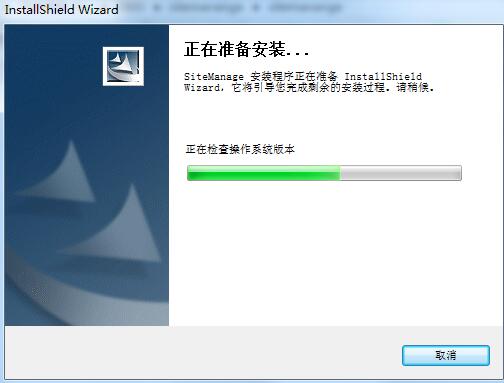
2、正在进入软件的安装向导界面,请耐心等待.........
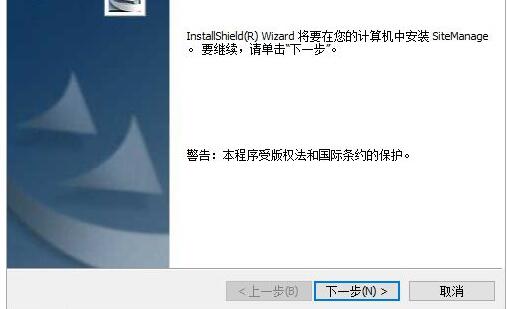
3、已经进入软件的安装向导界面,点击下一步即可安装;
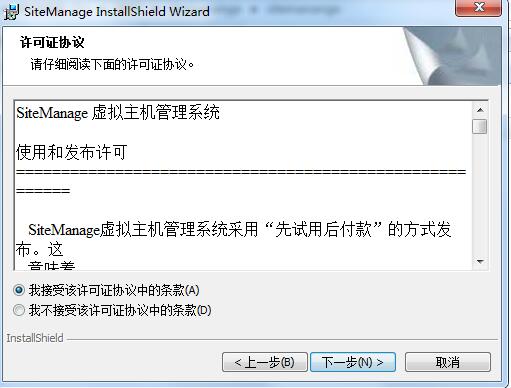
4、点击我接受许可协议中的条款,点击下一步;
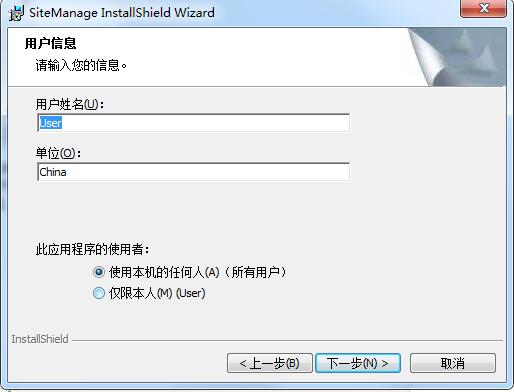
5、选择软件的用户信息,包括了用户姓名、单位,点击下一步;
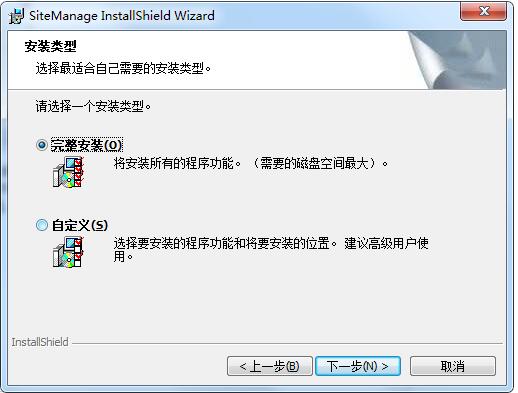
6、选择安装的类型,包括了完成安装,自定义,点击下一步;
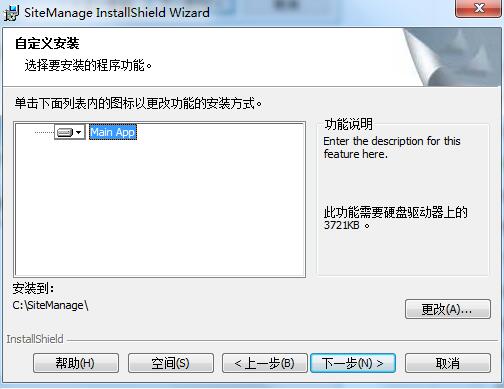
7、点击自定义安装,可以快速的进行选择您需要进行安装的位置,默认位置“C:SiteManage”,建议安装在D盘,点击下一步;
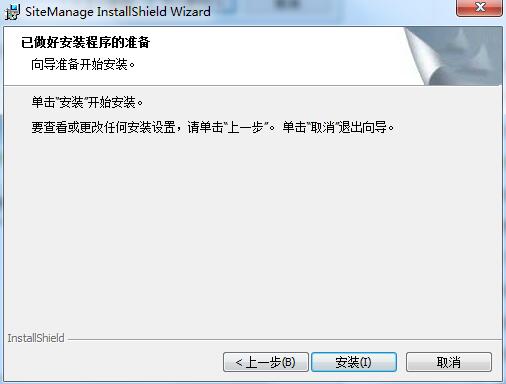
8、已经做好安装程序的准备,点击安装;
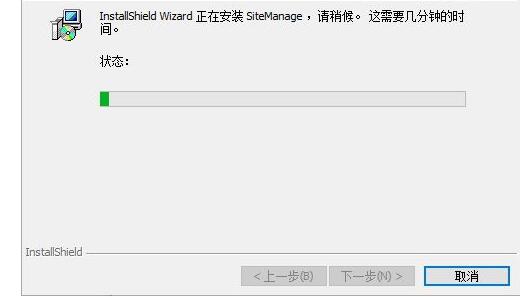
9、SiteManage正在进行快速的安装中,请耐心等待........
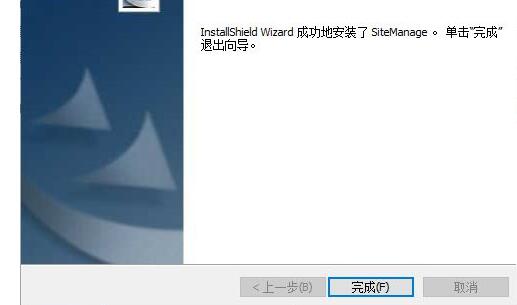
10、SiteManage已经安装完成,点击完成;
SiteManage更新日志
1、新增第一次运行的配置向导,帮助客户设置SiteManage参数
2、修正了尚未初始化的Serv-U FTP服务器开通失败的Bug
3、现在可以自动识别FTP密码是否加密存储
4、添加客户SMTP认证密码加密存储
5、修改了重新开通虚拟主机时,无法再使用主机管理面板的Bug
6、修改了空间模板删除最后一个模板时保存失败的Bug
7、主机向导和主机管理中,可以列表框形式自动列出所在服务器的所有IP地址
- 评论




 抖音电脑版
抖音电脑版
 百度一下
百度一下
 QQ浏览器
QQ浏览器
 360浏览器
360浏览器
 Flash中心
Flash中心
 鲁大师
鲁大师
 驱动精灵
驱动精灵
 photoshop cs6
photoshop cs6
 小马win7激活工具
小马win7激活工具
 鲁大师
鲁大师
 冰点还原精灵
冰点还原精灵
 易我数据恢复
易我数据恢复
 石大师
石大师
 转转大师数据恢复软件
转转大师数据恢复软件
 万兴数据管家
万兴数据管家
 万能微信恢复
万能微信恢复
 风云定时任务管家
风云定时任务管家
 easyrecovery
easyrecovery
 nero7刻录软件
nero7刻录软件
 Ontrack EasyRecovery Home
Ontrack EasyRecovery Home
 风云恢复大师
风云恢复大师
 NeroVision Express 3
NeroVision Express 3
 驱动人生2021
驱动人生2021
 CrossOver2021
CrossOver2021
 EasyRecovery2021
EasyRecovery2021
 驱动精灵
驱动精灵































